前幾天將 Microsoft Office 2010 Beta 給安裝起來了,特別將安裝過程記錄下來,試用幾天後感覺十分良好,因此蠻推薦大家安裝,目前已有多國語言可選用,但唯獨沒有「繁體中文版」,我個人是選擇 英文版來安裝,可以接受英文介面的人不妨試試看,你應該不會後悔。
註冊下載
在進入 Microsoft Office 2010 Beta 網站後,滑鼠移到 [Get It Now] 的按鈕時會有兩個選項,一個是叫精簡的版本、另一個是專業版,想嘗鮮的當然要安裝「專業版」摟。

要下載並安裝 Microsoft Office 2010 Beta Professional Plus 必須先登入 Live Passport 帳號 (就是你的 MSN 帳號),之後就會帶出一個下載頁面,該頁面最上方還有屬於你個人測試用的產品金鑰 (如下圖)

然而該頁面最下方有兩個下拉選單可讓你選擇要安裝 32-bit (x86) 或 64-bit (x64) 的 Office 2010 版本

安裝過程
同意授權條款後點擊 [Upgrade] 按鈕,預設會將你現有的 Office 2007 自動移除後安裝 Office 2010 Beta

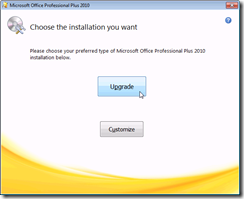
等待安裝完畢後重開機即完成安裝!

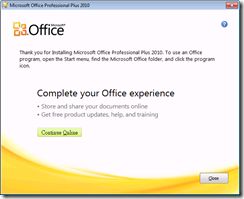
安裝 64 位元版注意事項
- 如果你的 64 位元的作業系統,之前安裝的 Office 2007 可能是 32 位元的版本,這會導致 Office 2010 無法執行升級安裝,若需安裝 64 位元的 Office 2010 必須先手動移除現有的 Office 2007 後才能正常安裝 Office 2010 Beta
- 就算你是用 64 位元的作業系統,其實也是可以直接安裝 32 位元版本的 Office 2010 Beta,沒必要一定要安裝 64-bit 的版本,除非你的 Office 應用程式執行時會用超過 4GB 的記憶體!^^
變更產品金鑰(序號)
開啟 Microsoft Word 2010 (Beta) 並點擊 [File] –> [Help] –> [Change Product Key]





接著必須關閉 Word 2010 重開,這時才會看見該產品已啟動,如下圖示:
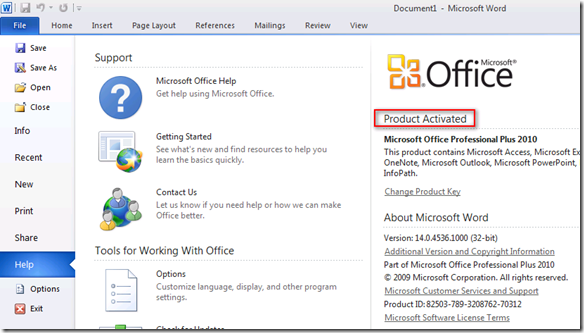
微軟這次為 Office 2010 投注不少心力,還拍了個很 Kuso 的搞笑影片: Office 2010: The Movie
相關連結